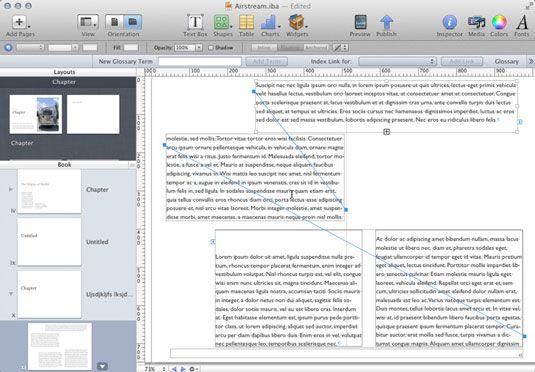Cómo controlar el flujo de texto en iBooks autor
iBooks Autor no controla el flujo del texto de la misma manera que un programa de autoedición tradicional hace: No se puede vincular cuadros de texto existente, sin embargo desea especificar el orden en que el texto fluye de cuadro de texto al cuadro de texto. En su lugar, los límites de Autor iBooks ligarse a determinados cuadros de texto en ciertos tipos de páginas.
Aquí están los límites y posibilidades:
No se puede enlazar texto entre cuadros de texto que cree.
No se puede vincular el texto de los cuadros de texto vinculables a cuadros de texto existentes.
No se puede vincular cuadros de texto en los diseños de una sección a otra, de un capítulo a otro, o entre capítulos y secciones - todos los cuadros de texto vinculados en una sección particular o capítulo diseño puede vincular sólo a los cuadros de texto en la misma sección o Disposición capítulo. Lo mismo es cierto para las páginas del libro: Puede vincular cuadros de texto solamente a través de las páginas dentro de la misma sección o capítulo.
Los cuadros de texto mainbar que están predefinidas en el diseño de capítulos, secciones y páginas se vinculan automáticamente a los cuadros de texto en las páginas que se crean en el libro de las plantillas de diseño.
Los cuadros de texto en las primeras páginas del capítulo diseños y algunos diseños de la sección no tienen un cuadro de texto enlazable, por lo que el texto de esa primera página no pueden fluir a otros cuadros de texto. Si desea que el texto fluya desde la primera página de este tipo de diseños, es necesario agregar un cuadro de texto vinculable a esas páginas y deshacerse del cuadro de texto unlinkable original, si ya no lo necesite para otro texto.
Puede crear nuevos cuadros de texto que enlazan a partir de estos cuadros de texto vinculables, tanto en los diseños y en las páginas del libro.
Si selecciona un cuadro de texto enlazable, un indicador de entrada (un triángulo azul en una caja) aparece en la parte superior izquierda de los límites del cuadro de texto. Ese indicador de entrada triángulo significa que cuadro de texto es la fuente para el flujo de texto. Un indicador de salida también aparece en el límite inferior derecha. Si ese indicador de producción es un triángulo azul en un cuadro, el cuadro de texto no está vinculada a ningún cuadros de texto adicionales. Si un indicador es un sólido cuadrado azul, eso significa que ya está vinculada a otro cuadro de texto.
Si usted no ve esos indicadores, haga clic en la propia frontera. Si todavía no ves esos indicadores, el cuadro de texto no es enlazable.
Para enlazar un cuadro de texto vinculable a otro, siga estos pasos:
Seleccione un cuadro de texto enlazable.
Para crear un cuadro de texto que precede a este cuadro de texto en su flujo de texto, haga clic en el indicador de entrada en la parte superior izquierda de esta caja de texto.
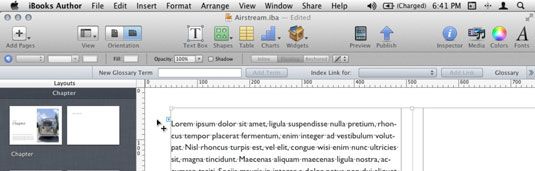
O si desea crear un cuadro de texto que sigue a este cuadro de texto en el flujo de texto, haga clic en el indicador de salida en la parte inferior derecha de este cuadro de texto.
La ganancias puntero a + (signo más) símbolo.
Haga clic en cualquier lugar fuera del cuadro de texto de origen para agregar un nuevo cuadro de texto.
El puntero muestra una X, mientras que se ciernen sobre otro cuadro de texto, lo que indica que no se puede crear un nuevo cuadro de texto allí.
Si ha creado el nuevo cuadro de texto después de hacer clic en el indicador de entrada de la caja de texto de origen, el nuevo cuadro de texto es ahora la fuente para el cuadro de texto cuyo indicador de entrada que hizo clic, y el texto que ahora se inicia en ese nuevo cuadro de texto y fluye hacia el cuadro de texto original.
Si ha creado el nuevo cuadro de texto después de hacer clic en el indicador de salida de la caja de texto de origen, el nuevo cuadro de texto contiene ningún desbordamiento en el cuadro de texto cuyo indicador de producción que hizo clic, y el texto fluye ahora en ese nuevo cuadro de texto en el cuadro de texto original .
Formato y posición de la nueva caja de texto como más te guste.
Puede hacer clic y arrastrar la esquina se encarga de cambiar el tamaño del cuadro de texto, arrastre el cuadro de texto para moverlo, y darle formato utilizando el Inspector.
Cuando se trabaja en las páginas del libro, el indicador de desbordamiento aparece, se muestra en la parte inferior del cuadro de texto superior. Este indicador se parece a + (signo más) en una plaza-negro enmarcado y le permite saber que el flujo contiene más texto del que cabe en los cuadros de texto. En otras palabras, el texto se corta. Puede crear otro cuadro de texto utilizando el indicador de salida para que el texto fluya dentro, ya sea en esta página o de otras en la sección o capítulo. O usted puede editar el texto para adaptarse. ¡Eso depende de usted!